
ಮುಂದಿನ ಲೇಖನದಲ್ಲಿ ನಾವು ಪಿಡಿಎಫ್ ಫೈಲ್ಗಳನ್ನು ಹೇಗೆ ಸಂಯೋಜಿಸಬಹುದು ಎಂಬುದನ್ನು ನೋಡೋಣ. ಕೆಲವು ಸಂದರ್ಭಗಳಲ್ಲಿ ನಾವು ಭೇಟಿಯಾಗುವುದು ಸಂಭವಿಸಬಹುದು ನಾವು ಒಂದಾಗಿ ಸಂಯೋಜಿಸಬೇಕಾದ 2 ಅಥವಾ ಹೆಚ್ಚಿನ ಪಿಡಿಎಫ್ ಫೈಲ್ಗಳು ಒಂದೇ ಫೈಲ್ನಲ್ಲಿ ಎಲ್ಲವನ್ನೂ ಹೊಂದಲು ಸಾಧ್ಯವಾಗುತ್ತದೆ. ಈ ಪಿಡಿಎಫ್ ಫೈಲ್ಗಳನ್ನು ಹುಡುಕಲು ಪ್ರಯತ್ನಿಸುವುದರಿಂದ ಸಮಯ ವ್ಯರ್ಥವಾಗುವುದನ್ನು ಇದು ಕಡಿಮೆ ಮಾಡುತ್ತದೆ, ಅದು ಒಂದು ಕಾರಣಕ್ಕಾಗಿ ಅಥವಾ ಇನ್ನೊಂದು ಕಾರಣಕ್ಕಾಗಿ ವಿಭಿನ್ನ ಫೋಲ್ಡರ್ಗಳು ಮತ್ತು ಇತರ ಡೈರೆಕ್ಟರಿಗಳಲ್ಲಿರಬಹುದು.
ಈ ಲೇಖನವನ್ನು ಮಾಡಲು, ನಾನು ಕೆಲವು ಪ್ರಯತ್ನಿಸಿದೆ ಉಬುಂಟುನಿಂದ ಪಿಡಿಎಫ್ ಫೈಲ್ಗಳನ್ನು ಸೇರಲು ಅಥವಾ ಸಂಯೋಜಿಸಲು ಉಪಕರಣಗಳು. ಕೆಳಗಿನ ಉಬುಂಟು 18.04 ಆವೃತ್ತಿಯಲ್ಲಿ ನಾವು ನೋಡುವ ಎಲ್ಲಾ ಸಾಧನಗಳನ್ನು ನಾನು ಪ್ರಯತ್ನಿಸಿದೆ, ಆದರೆ ಅವುಗಳನ್ನು ಇತರ ಗ್ನು / ಲಿನಕ್ಸ್ ವಿತರಣೆಗಳಲ್ಲಿ ಬಳಸಬಹುದು ಎಂದು ನಾನು imagine ಹಿಸುತ್ತೇನೆ.
ಪಿಡಿಎಫ್ ಫೈಲ್ಗಳನ್ನು ಸಂಯೋಜಿಸಿ
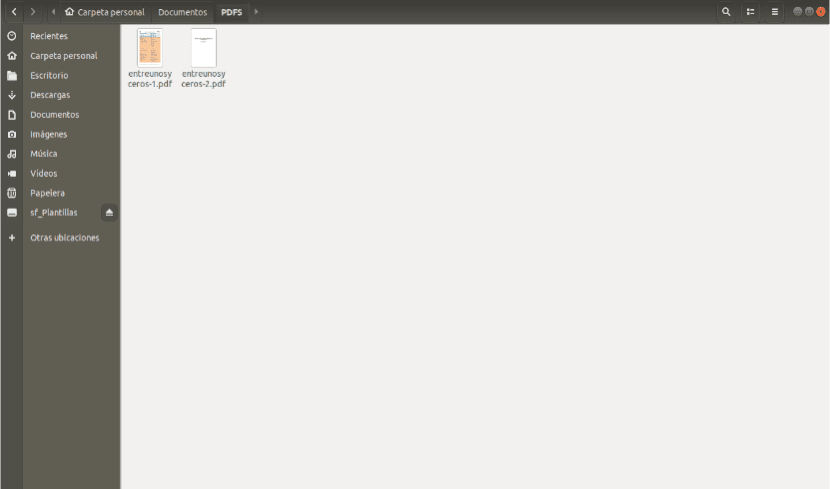
ಮೊದಲನೆಯದಾಗಿ ಪಿಡಿಎಫ್ಎಸ್ ಎಂಬ ಫೋಲ್ಡರ್ನಲ್ಲಿ, ನಾನು ಕೆಲಸ ಮಾಡಲು 2 ಪಿಡಿಎಫ್ ದಾಖಲೆಗಳನ್ನು ಸೇರಿಸುತ್ತೇನೆ ಅವರೊಂದಿಗೆ:
- ಎಂಟ್ರೂನೋಸೈಸೆರೋಸ್-1.ಪಿಡಿಎಫ್
- ಎಂಟ್ರೂನೋಸೈಸೆರೋಸ್-2.ಪಿಡಿಎಫ್
ಪಿಡಿಫುನೈಟ್ ಬಳಸುವುದು
ಪಿಡಿಫುನೈಟ್ ಎ ಪಿಡಿಎಫ್ ಡಾಕ್ಯುಮೆಂಟ್ಗಳಿಗೆ ಸೇರಲು ಬಳಸಬಹುದಾದ ಸಾಧನ. ಇದು ಪಾಪ್ಲರ್-ಯುಟಿಲ್ಸ್ ಪ್ಯಾಕೇಜಿನ ಭಾಗವಾಗಿದೆ. ಇದಕ್ಕೆ ಕಾರಣ ನೀವು ಪಾಪ್ಲರ್ ಅನ್ನು ಸ್ಥಾಪಿಸಿದಾಗ, ಪಿಡಿಫ್ಯೂನೈಟ್ ಅನ್ನು ಈಗಾಗಲೇ ಸೇರಿಸಲಾಗಿದೆ. ಈ ಉಪಕರಣವನ್ನು ಸ್ಥಾಪಿಸಲು ನಾವು ಟರ್ಮಿನಲ್ ಅನ್ನು ತೆರೆಯುತ್ತೇವೆ (Ctrl + Alt + T) ಮತ್ತು ಬರೆಯಿರಿ:
sudo apt update && sudo apt install poppler-utils
ಈ ಕ್ರಿಯೆಯನ್ನು ನಿರ್ವಹಿಸಲು, ವಿಲೀನಗೊಳ್ಳಬೇಕಾದ ಫೈಲ್ಗಳು pdfunife ಚಾಲನೆಯಲ್ಲಿರುವ ಅದೇ ಡೈರೆಕ್ಟರಿಯಲ್ಲಿರಬೇಕು. ನಾನು ಮೇಲೆ ಹೆಸರಿಸಿದ ಫೈಲ್ಗಳನ್ನು ಬಳಸುವುದರಿಂದ, ಬಳಸಲು ಆಜ್ಞೆಯು ಈ ಕೆಳಗಿನಂತಿರುತ್ತದೆ:
pdfunite entreunosyceros-1.pdf entreunosyceros-2.pdf archivo_combinados_pdfunite.pdf
ಕನ್ಸೋಲ್ ನಮಗೆ ಬೆರಳೆಣಿಕೆಯಷ್ಟು ತೋರಿಸುತ್ತದೆ ನಿರ್ಗಮನದಲ್ಲಿ ಎಚ್ಚರಿಕೆಗಳು. ಇವುಗಳು ಆತಂಕಕಾರಿಯಲ್ಲ, ಫೈಲ್ಗಳನ್ನು ಸರಿಯಾಗಿ ವಿಲೀನಗೊಳಿಸಲಾಗುತ್ತದೆ.
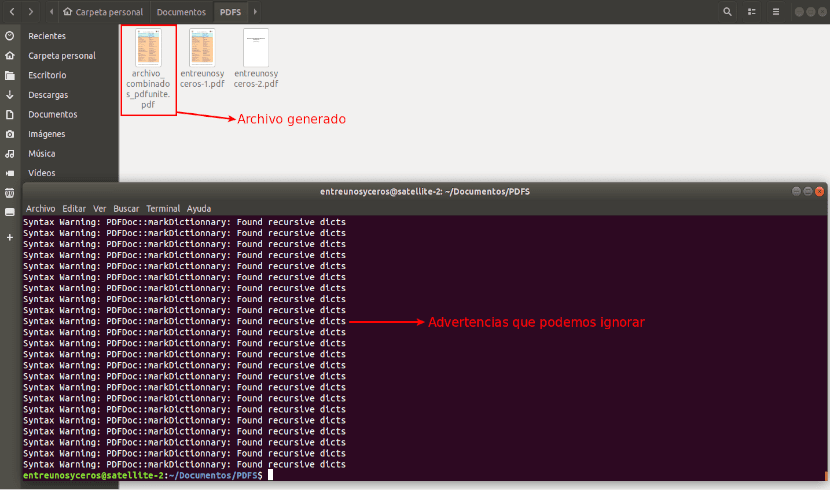
ಹಿಂದಿನ ಸ್ಕ್ರೀನ್ಶಾಟ್ನಲ್ಲಿ ನೀವು ನೋಡುವಂತೆ, file ಟ್ಪುಟ್ ಫೈಲ್ ಎಂದು ಕರೆಯುತ್ತಾರೆ ಸಂಯೋಜಿತ_ಫೈಲ್_ಪಿಡಿಫ್ಯೂನೈಟ್.ಪಿಡಿಎಫ್.
Pdftk ಬಳಸುವುದು
ಪಿಡಿಫ್ಟ್ಕೆ ಉಬುಂಟು 18.04 ನಲ್ಲಿ ಪಿಡಿಎಫ್ ದಾಖಲೆಗಳನ್ನು ಸಂಯೋಜಿಸಲು ಬಳಸಬಹುದಾದ ಮತ್ತೊಂದು ಸಾಧನವಾಗಿದೆ. ಉಬುಂಟು 18.04 ನಲ್ಲಿ ಟರ್ಮಿನಲ್ನಲ್ಲಿ ಪಿಡಿಎಫ್ಕೆ ಸ್ಥಾಪಿಸಲು, ಮೊದಲು ನಾವು ಪಿಪಿಎ ಅನ್ನು ಸೇರಿಸಲು ಹೊರಟಿದ್ದೇವೆ, ಇದರಿಂದ ನಾವು ಉಪಕರಣವನ್ನು ಸ್ಥಾಪಿಸುತ್ತೇವೆ. ಇದನ್ನು ಮಾಡಲು, ನಾವು ಟರ್ಮಿನಲ್ ಅನ್ನು ತೆರೆಯುತ್ತೇವೆ (Ctrl + Alt + T) ಮತ್ತು ಬರೆಯಿರಿ:
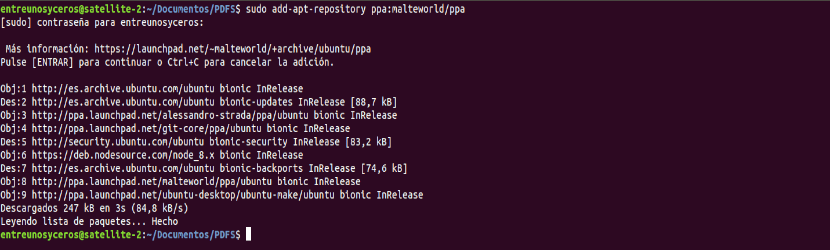
sudo add-apt-repository ppa:malteworld/ppa
ಪಿಪಿಎ ಸೇರಿಸಿದ ನಂತರ, ಉಬುಂಟು 18.04 ರಲ್ಲಿ ಸಾಫ್ಟ್ವೇರ್ ಪಟ್ಟಿಯನ್ನು ನವೀಕರಿಸಲಾಗುತ್ತದೆ. ನಾವು pdftk ಉಪಕರಣವನ್ನು ಸ್ಥಾಪಿಸುವುದನ್ನು ಮುಂದುವರಿಸುತ್ತೇವೆ ಕೆಳಗಿನ ಆಜ್ಞೆಯೊಂದಿಗೆ:
sudo apt install pdftk
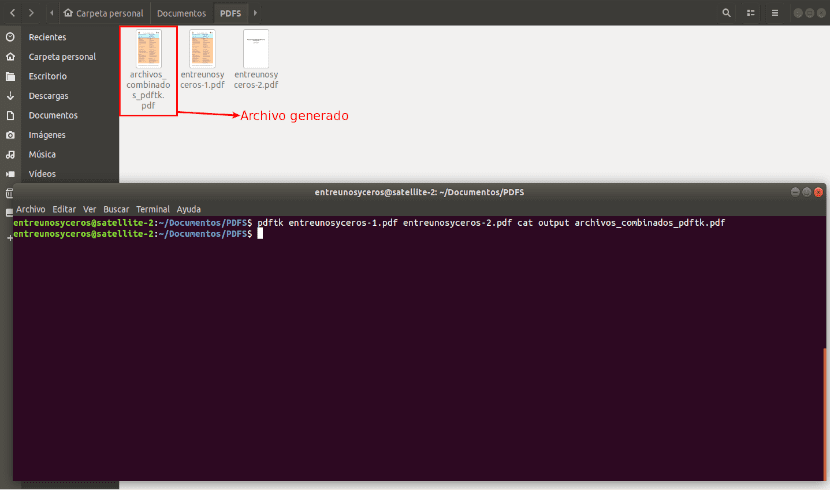
Pdftk ಸ್ಥಾಪನೆ ಪೂರ್ಣಗೊಂಡ ನಂತರ, ನಮ್ಮ ಉದಾಹರಣೆ ಫೈಲ್ಗಳನ್ನು ಬಳಸಿ, ಪಿಡಿಎಫ್ಗಳನ್ನು ಸಂಯೋಜಿಸಲು ಬಳಸುವ ಆಜ್ಞೆ ಈ ಕೆಳಗಿನವುಗಳಾಗಿವೆ:
pdftk entreunosyceros-1.pdf entreunosyceros-2.pdf cat output archivos_combinados_pdftk.pdf
ಪರಿವರ್ತನೆ ಬಳಸುವುದು
ಪರಿವರ್ತನೆ ಆಜ್ಞೆಯನ್ನು ಬಳಸಲು, ಮೊದಲು ನಾವು ಇಮೇಜ್ಮ್ಯಾಜಿಕ್ ಅನ್ನು ಸ್ಥಾಪಿಸಬೇಕಾಗುತ್ತದೆ, ನಾವು ಇದನ್ನು ಈಗಾಗಲೇ ಸ್ಥಾಪಿಸದಿದ್ದರೆ, ಟರ್ಮಿನಲ್ ಅನ್ನು ತೆರೆಯಿರಿ (Ctrl + Alt + T) ಮತ್ತು ಈ ಕೆಳಗಿನ ಆಜ್ಞೆಯನ್ನು ಬಳಸಿ:
sudo apt install imagemagick
ನಮ್ಮ ಉದಾಹರಣೆ ಪಿಡಿಎಫ್ ಫೈಲ್ಗಳನ್ನು ಬಳಸಿ, ಅವುಗಳನ್ನು ಸಂಯೋಜಿಸಲು ನಾವು ಬಳಸಬೇಕಾದ ಆಜ್ಞೆಯು ಈ ಕೆಳಗಿನಂತಿರುತ್ತದೆ:
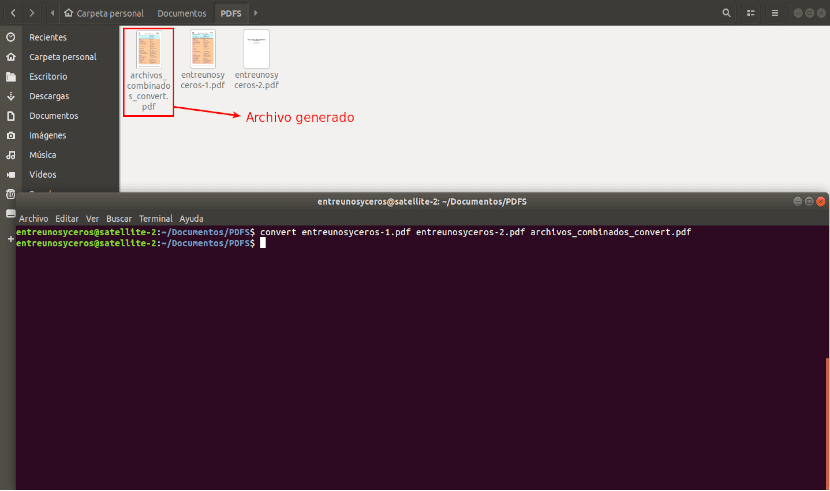
convert entreunosyceros-1.pdf entreunosyceros-2.pdf archivos_combinados_convert.pdf
ಪ್ಯಾರಾ ಪಿಡಿಎಫ್ ಫೈಲ್ಗಳ ನಿರ್ದಿಷ್ಟ ಪುಟಗಳನ್ನು ಒಂದೇ ಫೈಲ್ಗೆ ಸಂಯೋಜಿಸಿ, ನಾವು ಮಾಡಬೇಕಾಗುತ್ತದೆ ಬ್ರಾಕೆಟ್ಗಳಲ್ಲಿನ ನಿರ್ದಿಷ್ಟ ಪುಟ ಸಂಖ್ಯೆಗಳೊಂದಿಗೆ ನಮ್ಮ ಫೈಲ್ಗಳನ್ನು ಪರಿವರ್ತನೆ ಆಜ್ಞೆಗೆ ರವಾನಿಸಿ. ಉದಾಹರಣೆಗೆ, ಮೊದಲ ಡಾಕ್ಯುಮೆಂಟ್ನ 5 ನೇ ಪುಟವನ್ನು ಎರಡನೇ ಡಾಕ್ಯುಮೆಂಟ್ನ 7 ಮತ್ತು 10 ನೇ ಪುಟಗಳೊಂದಿಗೆ ಸಂಯೋಜಿಸಲು, ನೀವು ಈ ಕೆಳಗಿನಂತೆ ಆಜ್ಞೆಯನ್ನು ಬಳಸುತ್ತೀರಿ. ಶೂನ್ಯ ಸಂಖ್ಯೆಯನ್ನು ಯಾರೂ ಮರೆಯಬಾರದು. ಇದಕ್ಕಾಗಿ ಸೂಚಿಸಲಾದ ಸಂಖ್ಯೆಗಳು ನಾವು ಆಸಕ್ತಿ ಹೊಂದಿರುವ ಸಂಖ್ಯೆಗಳಿಗಿಂತ ಕಡಿಮೆ.
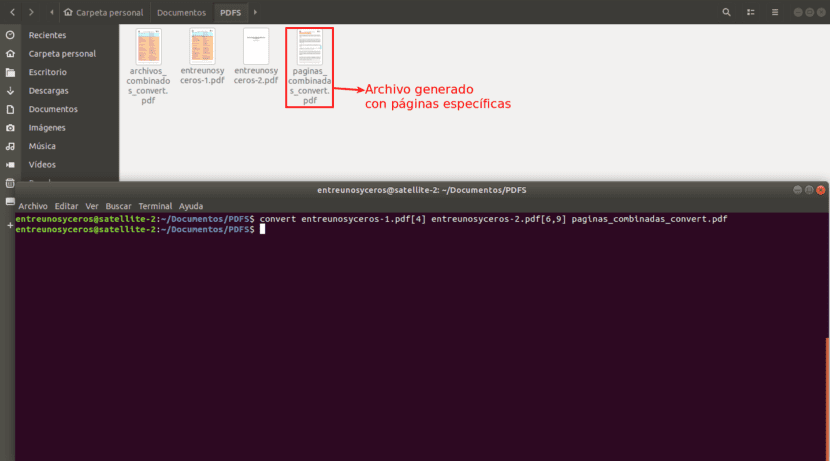
convert entreunosyceros-1.pdf[4] entreunosyceros-2.pdf[6,9] paginas_combinadas_convert.pdf
ಈ ಆಜ್ಞೆಯೊಂದಿಗೆ ಅದು ಸಹ ಸಾಧ್ಯವಿದೆ ಪುಟ ಶ್ರೇಣಿಗಳನ್ನು ಸೇರಿಕೊಳ್ಳಿ. ನಾವು ಮೊದಲ ಫೈಲ್ನ ಮೊದಲ 5 ಪುಟಗಳನ್ನು ಇತರ 10 ಪುಟಗಳೊಂದಿಗೆ ಸೇರಬಹುದು. ನಮ್ಮ ಮಾದರಿ ಫೈಲ್ಗಳನ್ನು ಬಳಸುವುದರಿಂದ, ಬಳಸಲು ಆಜ್ಞೆಯು ಹೀಗಿರುತ್ತದೆ:
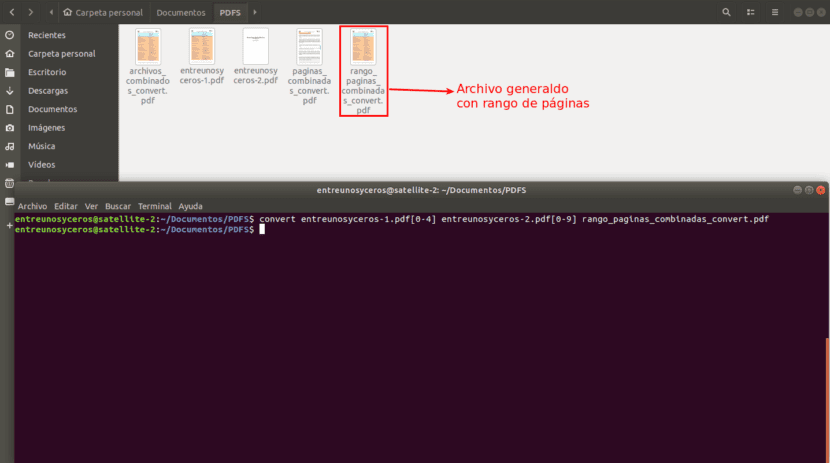
convert entreunosyceros-1.pdf[0-4] entreunosyceros-2.pdf[0-9] rango_paginas_combinadas_convert.pdf
ಘೋಸ್ಟ್ಸ್ಕ್ರಿಪ್ಟ್ ಬಳಸುವುದು
ನಾವು ಸಹ ಮಾಡಬಹುದು ಧರಿಸುತ್ತಾರೆ ಘೋಸ್ಟ್ಸ್ಕ್ರಿಪ್ಟ್ (ಜಿಎಸ್) ಪಿಡಿಎಫ್ ದಾಖಲೆಗಳಿಗೆ ಸೇರಲು on ಉಬುಂಟು 18.04. ಅದನ್ನು ಸ್ಥಾಪಿಸಲು, ಟರ್ಮಿನಲ್ನಲ್ಲಿ ನಾವು ಬರೆಯುತ್ತೇವೆ:
sudo apt install ghostscript
ಈಗ ನಾವು ಬಳಸುವ ಉದಾಹರಣೆಯನ್ನು ನೋಡುತ್ತೇವೆ ನಮ್ಮ ಎರಡು ಮಾದರಿ ಪಿಡಿಎಫ್ ದಾಖಲೆಗಳನ್ನು ಸಂಯೋಜಿಸಲು ಘೋಸ್ಟ್ಸ್ಕ್ರಿಪ್ಟ್. ಬಳಸಲು ಆಜ್ಞೆಯು ಹೀಗಿರುತ್ತದೆ:

gs -dNOPAUSE -sDEVICE=pdfwrite -sOUTPUTFILE=Ghostscript-archivos-combinados.pdf -dBATCH entreunosyceros-1.pdf entreunosyceros-2.pdf
ಪಿಡಿಎಫ್ಸಮ್ ಬಳಸುವುದು
ಪಿಡಿಎಫ್ಸಮ್ ಇದು ಸರಳ, ಅರ್ಥಗರ್ಭಿತ ಮತ್ತು ಬಳಸಲು ಸುಲಭವಾದ GUI ಸಾಧನವಾಗಿದೆ ಪಿಡಿಎಫ್ ಡಾಕ್ಯುಮೆಂಟ್ಗಳನ್ನು ವಿಲೀನಗೊಳಿಸಲು, ವಿಭಜಿಸಲು, ತಿರುಗಿಸಲು, ಸಂಪಾದಿಸಲು ಮತ್ತು ಸಹಿ ಮಾಡಲು ಇದನ್ನು ಬಳಸಲಾಗುತ್ತದೆ. ಈ ಉದಾಹರಣೆಯಲ್ಲಿ, ನಾವು ಉಬುಂಟು 18.04 ರಲ್ಲಿ ಪಿಡಿಎಫ್ ದಾಖಲೆಗಳನ್ನು ಸಂಯೋಜಿಸುವ ಆಯ್ಕೆಯನ್ನು ಬಳಸಲಿದ್ದೇವೆ. ಆದರೆ ಮೊದಲು, ನಾವು ಅವಲಂಬನೆಗಳನ್ನು ಸ್ಥಾಪಿಸುತ್ತೇವೆ ಅಗತ್ಯ:
sudo apt install openjdk-8-jre libopenjfx-jni libopenjfx-java openjfx
ಯಶಸ್ವಿ ಅನುಸ್ಥಾಪನೆಯ ನಂತರ, ನಾವು JAVA_HOME ವೇರಿಯೇಬಲ್ ಅನ್ನು / etc / ಪರಿಸರದಲ್ಲಿ ವ್ಯಾಖ್ಯಾನಿಸುತ್ತೇವೆ ನಮ್ಮ ನೆಚ್ಚಿನ ಸಂಪಾದಕವನ್ನು ಬಳಸುವುದು.
vim /etc/environment
ಫೈಲ್ ಒಳಗೆ, ನಾವು ಕೆಳಗಿನ ಸಾಲನ್ನು ಸೇರಿಸಿ:
JAVA_HOME="/usr/lib/jvm/java-8-openjdk-amd64/"
ಉಳಿಸಿದ ಮತ್ತು ನಿರ್ಗಮಿಸಿದ ನಂತರ, ನಾವು ಸಂಪಾದಿಸಿದ ಫೈಲ್ ಅನ್ನು ಮರುಲೋಡ್ ಮಾಡುತ್ತೇವೆ:
source /etc/environment
ನಂತರ ನಾವು .deb ಫೈಲ್ ಅನ್ನು ಅಧಿಕೃತ ಸೈಟ್ನಿಂದ ಡೌನ್ಲೋಡ್ ಮಾಡುತ್ತೇವೆ pdfsam ನಿಂದ:
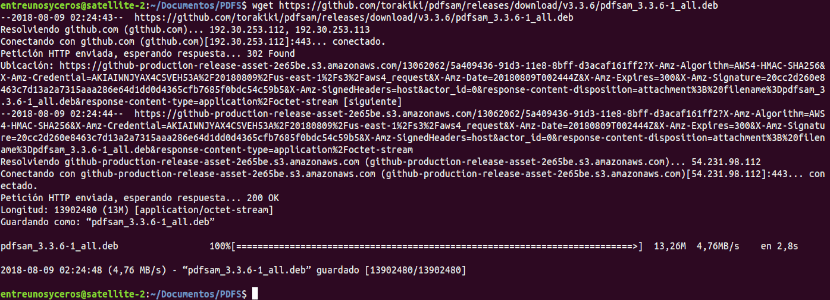
wget https://github.com/torakiki/pdfsam/releases/download/v3.3.6/pdfsam_3.3.6-1_all.deb
ಒಮ್ಮೆ ಡೌನ್ಲೋಡ್ ಮಾಡಿದ ನಂತರ, ನಾವು ಮಾಡಬಹುದು dpkg ಬಳಸಿ ಫೈಲ್ ಅನ್ನು ಸ್ಥಾಪಿಸಿ:
sudo dpkg -i pdfsam_3.3.6-1_all.deb
ಪ್ಯಾರಾ pdfsam ಪ್ರಾರಂಭಿಸಿ, ಟರ್ಮಿನಲ್ನಲ್ಲಿ ನಾವು ಅದರ ಹೆಸರನ್ನು ಬರೆಯುತ್ತೇವೆ:
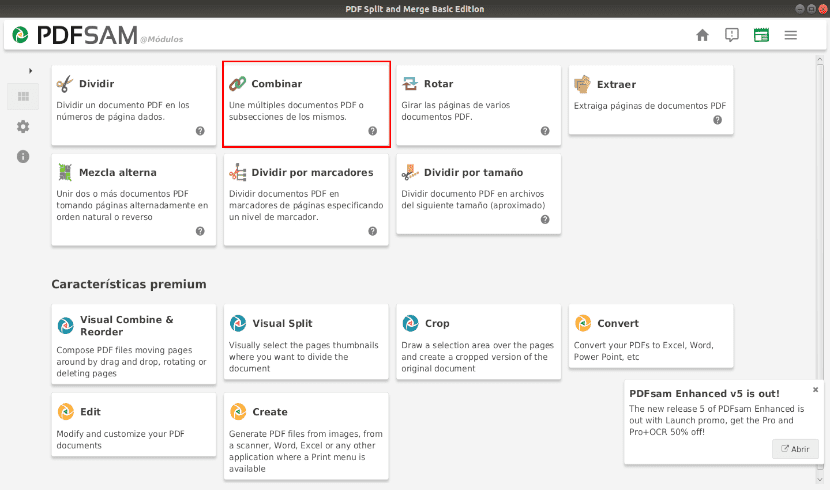
pdfsam
ನಾವು ದಾಖಲೆಗಳನ್ನು ಸಂಯೋಜಿಸಲು ಬಯಸಿದಾಗ, ನಾವು 'ಸಂಯೋಜಿಸು' ಕ್ಲಿಕ್ ಮಾಡುತ್ತೇವೆ. ತೋರಿಸಲಾಗುವ ಪರದೆಯಲ್ಲಿ, ನೀವು ಫೈಲ್ಗಳನ್ನು ಎಳೆಯಿರಿ ಮತ್ತು ಬಿಡಬೇಕಾಗುತ್ತದೆ ಇವುಗಳಿಗೆ ಮೀಸಲಾಗಿರುವ ವಿಭಾಗದಲ್ಲಿ:
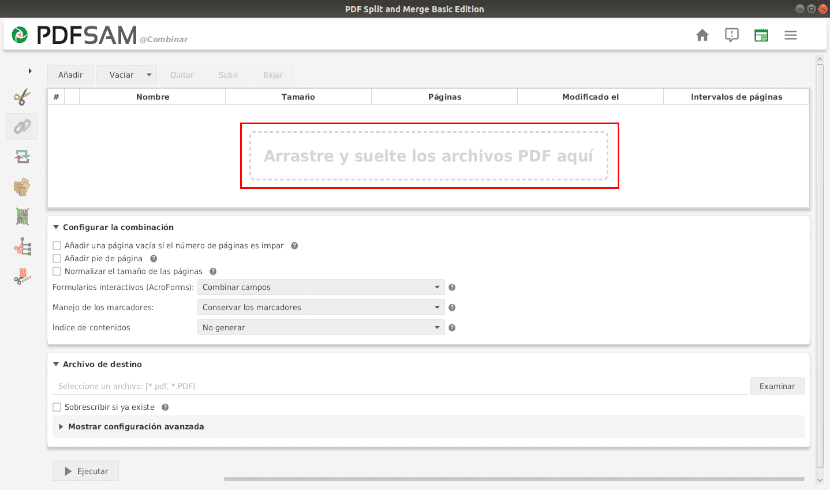
ನಿಮಗೆ ಇದು ಅಗತ್ಯವಿದ್ದರೆ, ಹಿಂಜರಿಯಬೇಡಿ 'ಸೇರ್ಪಡೆ ಸಂರಚಿಸು' ವಿಭಾಗದಲ್ಲಿ ಇತರ ಗುಣಲಕ್ಷಣಗಳನ್ನು ನಿರ್ದಿಷ್ಟಪಡಿಸಿ. ನೀವು ಕೆಳಭಾಗದಲ್ಲಿರುವ 'ರನ್' ಕ್ಲಿಕ್ ಮಾಡಿದಾಗ ಸಂಯೋಜನೆಯು ಪ್ರಾರಂಭವಾಗುತ್ತದೆ. ಪ್ರಕ್ರಿಯೆಯು ಪೂರ್ಣಗೊಂಡಿದೆ ಎಂದು 'ಡಿಂಗ್' ಧ್ವನಿ ನಮಗೆ ತಿಳಿಸುತ್ತದೆ.
ಒಂದು ಅವಮಾನ ಏಕೆಂದರೆ ಅದು ತುಂಬಾ ಚೆನ್ನಾಗಿ ಕಾಣುತ್ತದೆ. pdfsam ಅನ್ನು ಉಬುಂಟು 18 ರಲ್ಲಿ ಬಳಸಲಾಗುವುದಿಲ್ಲ, ಇದು ಸೆಜ್ಡಾ ಬಗ್ಗೆ ದೋಷವನ್ನು ಹೊಂದಿದೆ ಮತ್ತು ಸಂಯೋಜಿತ ಫೈಲ್ ಅನ್ನು ರಚಿಸಲು ಸಾಧ್ಯವಿಲ್ಲ. ಇನ್ನೊಂದನ್ನು ಪ್ರಯತ್ನಿಸಲು! ಯಾವುದನ್ನು ಆರಿಸಬೇಕೆಂದು ನನಗೆ ಗೊತ್ತಿಲ್ಲ ...
ತುಂಬಾ ಒಳ್ಳೆಯ ಪೋಸ್ಟ್, ನಿಮ್ಮಲ್ಲಿ ಹಲವಾರು ಚಿತ್ರಗಳನ್ನು ನೀವು ಪಿಡಿಎಫ್ ಮಾಡಲು ಬಯಸಿದಾಗ, ಪಿಡಿಎಫ್ಗೆ ಆಂಪೇರ್ ಇಮೇಜಸ್ ಉಬುಂಟು 18.04 ರಲ್ಲಿ ನನಗೆ ಕೆಲಸ ಮಾಡುತ್ತದೆ ಎಂದು ನಾನು ಕಾಮೆಂಟ್ ಮಾಡುತ್ತೇನೆ.
ಇಮೇಜ್ಮ್ಯಾಜಿಕ್ನಲ್ಲಿ ದೋಷವಿದೆ, ಭದ್ರತಾ ನೀತಿಯಿಂದ ಅನುಮತಿಸದ ಕಾರ್ಯಾಚರಣೆಯನ್ನು ನಿರ್ವಹಿಸಲು ಈ ಸಂದೇಶವನ್ನು ನೀವು ಹೊಂದಿದ್ದೀರಿ `ಪಿಡಿಎಫ್ '@ ದೋಷ / ಕಾನ್ಸ್ಟಿಟ್ಯೂಟ್ ಸಿ / ಇಸ್ಕೋಡರ್ಅಥರೈಸ್ಡ್ / 408.
ಇಲ್ಲಿ ನಾನು ಪರಿಹಾರವನ್ನು ಲಿಂಕ್ ಅನ್ನು ಬಿಡುತ್ತೇನೆ https://stackoverflow.com/a/53180170
ಆದರೆ ಇಮೇಜ್ಮ್ಯಾಜಿಕ್ನೊಂದಿಗೆ ಗುಣಮಟ್ಟವನ್ನು ಕಡಿಮೆ ಮಾಡಲಾಗಿದೆ ಎಂದು ನಾನು ಗಮನಿಸಿದ್ದೇನೆ
ನಾನು ಪಿಡಿಫುನೈಟ್ ಇಷ್ಟಪಟ್ಟಿದ್ದೇನೆ, ಗುಣಮಟ್ಟ ಕಳೆದುಹೋಗಿದೆ ... ಮತ್ತು ಅದು ಕಳೆದುಹೋದರೆ, ನಾನು ಅದನ್ನು ಗಮನಿಸುವುದಿಲ್ಲ
ತುಂಬಾ ಧನ್ಯವಾದಗಳು, ನಾನು ಮೊದಲನೆಯದನ್ನು ನೀಡಿದ್ದೇನೆ ಮತ್ತು ಅಷ್ಟೆ! ಡಾ